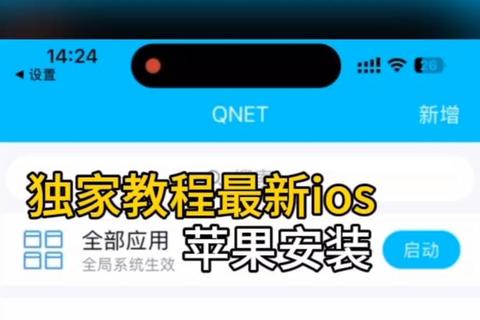在iOS设备的使用过程中,用户偶尔会遇到需要通过官网下载或更新系统固件的需求,例如从测试版降级至正式版、修复系统错误或恢复设备功能。由于操作流程复杂、网络环境不稳定或设备兼容性问题,许多用户在下载过程中会遇到中断、版本不匹配、验证失败等情况。本文将针对这些核心问题,提供从基础操作到进阶解决方案的全方位指导,帮助用户高效完成下载并规避常见风险。
一、确认官网下载入口与固件合法性
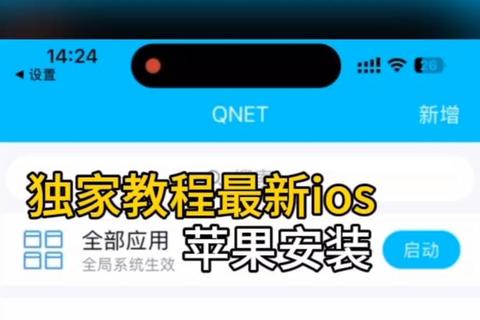
1. 访问苹果官方渠道
苹果并未直接开放iOS固件的公开下载入口,但用户可通过以下两种方式获取官方固件资源:
iTunes/Finder恢复模式:连接设备至电脑,通过iTunes(Windows或macOS Mojave及更早版本)或Finder(macOS Catalina及更新版本)进入恢复模式,系统会自动匹配并下载当前设备支持的最新正式版固件。
开发者网站:若需下载特定版本的固件(如测试版),需注册苹果开发者账号,通过 Apple Developer 官网的 Downloads 专区获取合法签名文件。
2. 验证固件来源
第三方平台(如爱思助手)提供的固件可能存在签名失效或篡改风险。建议通过以下方式验证文件合法性:
检查文件哈希值是否与苹果官方公布的数值一致。
使用终端命令 `shasum -a 256 固件文件名.ipsw` 计算SHA-256值并比对。
二、NPC官网下载iOS固件的标准流程
1. 准备工作
设备信息确认:记录设备型号(如iPhone13,4)、当前系统版本及目标版本号。
备份数据:通过iCloud或电脑本地备份重要数据,避免恢复过程中丢失。
网络环境优化:使用稳定的Wi-Fi网络,推荐带宽不低于50Mbps。
2. 分步操作指南
1. 进入恢复模式
iPhone 8及以上:快速按音量+键 → 快速按音量-键 → 长按电源键至出现恢复模式界面。
iPhone 7系列:同时长按电源键+音量-键。
iPhone 6s及更早机型:同时长按电源键+Home键。
2. 连接电脑并下载固件
打开iTunes/Finder,识别设备后选择 恢复iPhone → 自动下载固件。若需手动选择固件文件(如降级),可按住Shift(Windows)或Option(macOS)点击 恢复,再选择已下载的.ipsw文件。
3. 完成验证与安装
等待固件签名验证(约1-5分钟),完成后自动刷入系统。
三、常见问题与解决方案
问题1:下载过程中断或速度极慢
方案一:切换网络节点
使用网络工具切换至苹果CDN服务器(如Akamai或Apple自有节点),可借助工具 Charles 抓包分析下载链接,直接通过迅雷等多线程工具加速。
方案二:使用第三方镜像
从 IPSW.me 等可信镜像站下载固件,再通过手动恢复模式刷入。需注意镜像站可能延迟更新最新版本。
问题2:固件签名验证失败(错误9/14/4013)
原因:苹果已关闭旧版本系统的签名验证。
解决方案:
若为降级操作,只能选择仍开放签名的版本(如iOS 15.7.8)。
使用 延迟OTA 方式保留低版本系统(需提前开启 监督模式)。
问题3:设备存储空间不足
临时清理建议:
删除未使用的App(优先清理 >1GB的应用)。
进入 设置 → 通用 → iPhone存储空间,清理 “其他” 缓存文件。
四、替代方案与工具推荐
1. 官方替代工具:Apple Configurator 2
适用场景:批量设备管理、企业级固件部署。
优势:支持断点续传、多设备并行操作,稳定性高于iTunes。
2. 第三方工具(谨慎使用)
爱思助手:提供固件下载、一键刷机、越狱等功能,但需关闭系统完整性保护(SIP)。
ReiBoot:专攻系统修复,可绕过部分恢复模式错误(如卡在Apple Logo界面)。
3. 云端恢复方案
通过 iCloud恢复模式(需设备已开启“查找我的iPhone”):
1. 清除设备所有内容(设置 → 通用 → 传输或还原iPhone)。
2. 重新激活时选择 从iCloud恢复备份,系统自动下载匹配的固件版本。
五、风险提示与注意事项
1. 避免使用非认证固件:篡改版系统可能导致Apple ID锁定、硬件损坏或保修失效。
2. 谨慎处理Beta版:测试版固件存在App闪退、电池损耗加速等问题,降级前必须完整备份。
3. 关注兼容性:部分旧机型(如iPhone 6s)无法升级至iOS 15以上版本,强行刷入会触发错误53。
通过上述方法,用户可系统性解决NPC官网下载iOS固件过程中遇到的绝大多数问题。若操作中仍出现非常规错误代码(如3014、3194),建议直接访问 Apple官方支持页面 或联系授权服务商获取进一步协助。